win7电脑开机黑屏只有鼠标的解决方法
最近一段时间有用户遇到开机黑屏只有鼠标显示的问题,这种时候我们可以先强制重启查看是否还有问题,如果还存在,那就可以通过修改注册表的方法解决问题,为了帮助大家快速解决方法,下面来帮助大家解决方法吧。
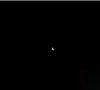
更新日期:2021-11-17
来源:纯净之家
常用电脑的用户应该对于故障并不陌生,总会因为各种问题导致系统无法正常运行,我们只需对症下药就可以轻松解决。近来有用户反馈Win7系统开机黑屏只有鼠标存在,这要如何处理?这个问题通常是系统中毒导致,在修复问题后请对电脑进行杀毒。下面小编就给大家介绍一下Win7系统开机黑屏仅有鼠标的处理方法。
详细如下
1、使用组合快捷键,按下键盘Ctrl+Alt+Del打开“任务管理器“如下图所示:
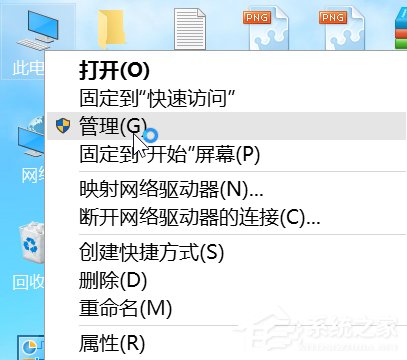
2、在打开的任务管理器,用鼠标点击左上角菜单“文件“ – ”新建任务“,在弹出的”创建新任务“对话框中输入”explorer“点确定。如下图所示:
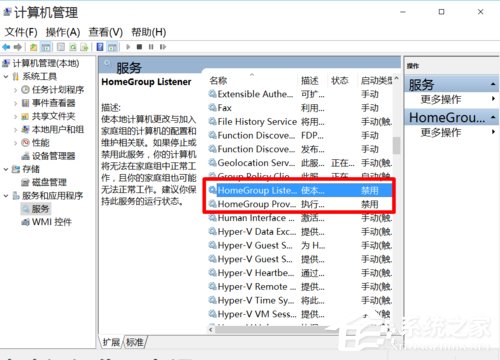
3、进入了系统桌面,下面就一起来彻底解决问题,避免问题的再度发生。使用快捷组合键win键+r键打开运行对话框,输入regedit回车确认。如下图所示:
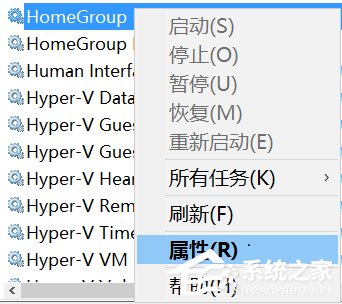
4、在打开的注册表编辑器中,依次展开:
HKEY_Local_MachineSoftwareMicrosoftWindows NTCurrentVersionWinlogon
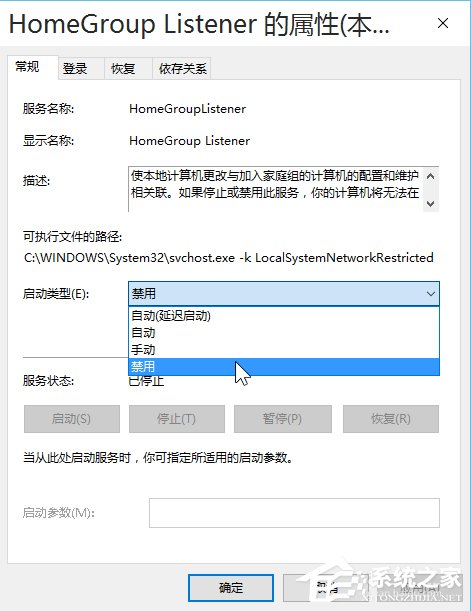
5、在界面的右边列表中找到“shell“项,用鼠标点击打开,修改对话框”数字数据“为”explorer.exe“点击确定,关闭注册表,完成设置。如下图所示:
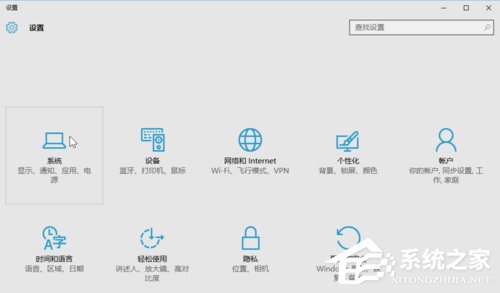
以上就是Win7系统开机黑屏仅有鼠标的处理方法,希望可以帮助到你。
win7电脑开机黑屏只有鼠标的解决方法
最近一段时间有用户遇到开机黑屏只有鼠标显示的问题,这种时候我们可以先强制重启查看是否还有问题,如果还存在,那就可以通过修改注册表的方法解决问题,为了帮助大家快速解决方法,下面来帮助大家解决方法吧。
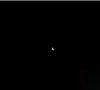
win7系统开机画面结束就黑屏怎么办?win7开机黑屏解决方法
win7系统虽然已经停止更新很久了,但还是有很多用户在进行使用,而近期有些用户遇到了电脑开机画面结束就黑屏的问题,尝试了很多方法都没有解决,那么本期小编就来和广大用户们分享具体的解决方法,一起来了解看看吧。

win7开机黑屏时间长怎么办?win7启动黑屏很长时间的处理方法
最近有Win7用户反映说,自己的电脑开机很慢,一直卡在黑屏的画面,要花很长时间才能进入桌面,对此,我们该怎么解决这个问题呢?这应该是系统设置出问题了,接下来,小编给大家分享下Win7启动黑屏很长时间的处理方法。

win7开机黑屏或蓝屏错误代码0xc000000f怎么修复?
win7开机黑屏或蓝屏错误代码0xc000000f怎么修复?有些用户在电脑开机的时候就会因为蓝屏或者是黑屏出现错误代码的提示,针对这个问题不清楚要怎么处理,那么本期的教程内容小编就来分享两种修复方法,希望可以帮助用户们解决问题。

win7开机黑屏只显示鼠标怎么办?
win7开机黑屏只显示鼠标怎么办?这个问题也是该系统比较常见的情况,但是很多的用户想要解决但是却不清楚应该如何进行操作,针对这个情况,今日的教程就来为各位解答该问题,接下来让我们一起来看看详细的操作步骤吧。

Win7开机黑屏提示reboot and select如何解决
黑屏是常见的电脑故障问题, 最近有用户的Win7电脑开机黑屏了,提示“reboot and select proper boot deviceor insert boot media in selected boot device”,不知道这怎么导致的,接下来,小编为大家带来了解决该黑屏问题的方法,希望能帮到大家。

电脑光标一直闪烁怎么办?Win7左上角白杠一直闪解决方法
正常情况下,如果电脑没有出现故障的话,开机之后会直接进入桌面,而如果开机出现左上角光标一直闪烁,迟迟不进入桌面的话,那么这时候电脑很可能就出现问题了,可能是系统没有正确引导,也可能是系统损坏。那么,电脑光标一直闪烁怎么办呢?

Win7系统电脑开机黑屏只有鼠标的解决办法
虽然win10版本已经是主流,但是依然没有win7的使用用户多,win7依然是经典。但是有时候win7页会出现问题,比如突然开机黑屏只有鼠标,这个问题要怎么解决呢?快跟小编一起来看看吧。
